openSUSE 10.2:Linuxデスクトップとしてベストな選択肢かの検証
インストールまでのイバラの道
RC1のインストールCDは5枚組という構成だが、ISOイメージのダウンロードとCDへの焼き込みからインストールまでの過程に特に問題はなかった。ところがファイナルリリースの場合、話はまったく違う展開を見せたのである。まずはopenSUSEミラーサイトから必要なISOイメージを入手する段階で、多くのトラブルに遭遇してしまった。もっともこの件に関しては、リリース当日にアクセスしたのでダウンロード希望者が殺到していたためかもしれず、現在はそんなこともないのかもしれない。
openSUSE 10.2がopenSUSE.orgの本家およびミラーサイトにて公開されて間もなく、私はHTTP形式でのダウンロードを開始した。その際の転送速度は580KB/sec前後という信じがたいほどの高速を発揮しており、DVD 1枚分のデータが2時間程度で入手できてしまった。だが残念なことに得られたイメージは損傷しており、再度のダウンロードを余儀なくされたのである。
1回目のイメージをどのミラーから取得したかは確認できないのだが、2回目のダウンロードについてはcache.novell.comが関わっていたはずである。2回目のダウンロードは1回目ほどは高速ではなかったものの、大方において400KB/sec前後というそれ程悪くない速度で転送できていた。もっとも結果的には、この2回目のダウンロードも失敗したのである。
仕方ないので、openSUSE関係の情報ソースとして頼りになるirc.freenode.netの#suseチャンネルに解決法をすがったところ、BitTorrentを使えば正常なイメージを落とせるはずだというアドバイスが得られたので、3回目のダウンロードはBitTorrentを使うことにした。一転して今回の転送速度は非常に遅く、ダウンロード完了まで24時間以上が必要という予測が提示されてしまったくらいである。#suseチャンネルに再度の助言を求めると、親切なIRCの住人の1人から、ベルギーにあるサイトのURLからRC1/GM(ゴールドマスタ)のデルタISOが入手できることを教えられた。デルタISOとしてダウンロードするのは小振りな1つのファイルであり、これを以前のISOイメージに適用することで最新版のISOへとアップデートされるため、リマスタリングされたISO全体を丸ごとダウンロードする必要がなくなるのである。
今回はRC1をインストールし直してからデルタISOを適用し、得られた新規のISOイメージをCDに焼き込んだ。この作業はすべてが順調に進み、30分もしないうちにリリースバージョンのopenSUSE 10.2を実行できるようになっていた。
今回のテストに用いたマシンは、CPUがAMD Athlon 64 3200+、RAM容量が1GB、メインボードがEthernetおよびオーディオカードをオンボード搭載したMSI K8という構成である。その他には、Logitech USBマウスを始めとし、ビデオカードはNvidia GE Force 6600 PCI-E、モニタはViewSonic V17B、ワイヤレスPCIカードとしてLinksys WMP54Gを使用している。ドライブ類は、160GB MaxtorハードドライブおよびSony CD/DVD ROMドライブがそれぞれ1基という組み合わせだ。
CD 5枚組セットからのインストール作業そのものは楽勝だった。インストール中に経験した最大の不満は、インストーラCDの交換時にCDトレイが自動的にイジェクトされなかったことくらいである。またこれは良い意味で予想外の結果だったのだが、インストールプロセスの最後にオンラインアップデータが何の問題もなく起動してくれた。
インストールの終了後、正常に動作しなかったのはLinksysワイヤレスカードだけであった。ワイヤレスカードについてだが、おそらくは以前に行ったカーネル変更時にカード用ドライバ(rt61pci)が破損していたのだろう。このカードにはUbuntu Edgyでも動作しなかったがDapperでは動作したという前科があるので、いずれにせよこの件はopenSUSEに関する問題ではないはずだ。
今回のインストールでは、過去の慣習を断ち切るつもりでGNOMEではなくKDEデスクトップを選択してみた。双方の環境から好みのアプリケーションを組み合わせることはopenSUSE 10.2でも可能であり、そのための操作も簡単に行えるようになっている。
インストール完了後に受けた最初の印象を一言で表現すると「なんと美しいデスクトップOSなのか」といったものになる。ただし、openSUSE 10.1のアップデート時に受けた悪夢がトラウマ化しているので、この見栄えの良いデスクトップ環境も薄皮一枚の存在ではないのかという疑念が頭を離れなかった。
デフォルトインストールで得られるもの
OpenSUSE 10.2の基本構成は、Kernelバージョン2.6.18.2-34、KDE 3.5.5“リリース45”、X.org 7.2-26という組み合わせであり、その他多数のアプリケーション群が同梱されている。デフォルトでアプリケーションメニューに一覧されるソフトウェアは、その一部を抜粋しただけでも下記のような豊富な品揃えとなっている。
- KMail 1.9.5
- FireFox 2.0
- Konversation 1.0.1
- OpenOffice 2.0
- Kaffeine(ビデオプレーヤ)0.8.3
- The Gimp 2.2.13
- K3b 0.12.17
初期インストール状態での試用
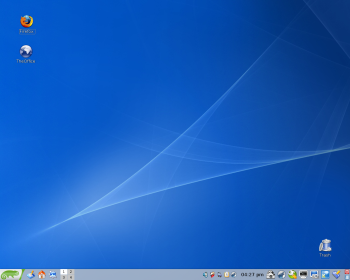
|
|
| クリックで拡大 |
KDEのスタートメニューでは、各種アプリケーションの起動、デスクトップ環境の設定、システムのシャットダウンを行うことができるが、openSUSE版のものは仕様が一部変更されているので、その操作に馴染むまではある程度の時間が必要であった。というのもこのメニューでは、私の使用経験のあるツリー形式とは異なり、SUSEアイコンをクリックするとインタラクティブ形式のスタートメニューが表示されるという仕様になっているのである。その後マウスポインタを個々のセクション(Favorites、History、Computer、Apps、Leave)上に移動させるごとにメニュー上部の表示が切り替わり、当該セクションにおけるサブ項目が一覧されるという具合だ。
例えばComputerセクションにポインタを移動させると、Yast2およびSysinfoというオプションが表示される。同じくHistoryセクションにポインタを移動させると、 最近使ったアプリケーションの一覧が表示される。
この仕様も慣れてしまえば簡単なのだが、私の場合ポインタを隣のセクションに移動させる動作がスムースに行えず、選択したいと思っていたオプションが消えてしまうというケースに何度も遭遇してしまった。
IRCおよびIM用ソフトとゲーム
私の仕事では、IRCとIMは必須の装備である。IRCについては今回のレビューを契機に、KDEのネイティブIRCクライアントであるKonversationを初めて試してみたが、その出来映えは予想をはるかに超えるものであった。XChatほどは使い込んでいないので細かな点までは何とも言えないが、今のところ機能的な不備には遭遇していない。具体的には、サーバ/チャンネルの追加、IRCへの参加と離脱、ニックネームへのビープ設定などの基本機能を始め、その他各種の操作を行うことができる
エディタについても今回は通常使用しているgeditではなく、デフォルトで装備されるKateを使用してみることにした。これもKonversationと同様、充分に実用的なエディタに仕上がっているが、geditとは異なりワードカウント機能が装備されていない点は残念だと言えるだろう。同じくIM用のKopeteについても機能的に問題はないのだが、私の好みとしてはGaimの方が合っているようである。
デフォルト状態の構成については、1つのミッションクリティカルな部分において唯一にして最大の失望を味わう事実に遭遇しなければならなかった。KDE付属のMahjongゲームが、使うに耐えない悲惨なレベルの出来だったのである。だが常に前向きな私としては、このような悲劇に関しても、openSUSEにおけるKDE/GNOME互換性およびソフトウェアアップデート機能を検証する絶好の機会として捉えることにしたのである。結果、Yast2を使ったGNOME Gamesパッケージのインストールは軽快に進行し、美しい麻雀パイが画面を乱舞するMahjonggを楽しめるようになったという次第である。
印刷およびファイル共有機能
手元のLAN環境にはHP6840ネットワークプリンタが接続してあり、そのための設定作業はごく通常の手順で済ませることができた。具体的には、Yast2を起動、HardwareセクションにあるPrinterを選択、ネットワークプリンタのインストール用メニューを開く、プリンタのIPアドレスを入力する、ドロップダウンメニューからプリンタのモデル番号を選択する、ネットワーク接続とプリント状況を確認する、そして最後に完了ボタンをクリックするという流れである。
次に行ったのはファイル共有の設定である。私は通常、LANでつないだマシン間におけるファイルの共有とコピーには、ごく基本的なSSHとセキュアコピー(scp)を用いているのだが、openSUSE 10.2に用意されているNetwork Folderオプションには何かそそられるものがあったので、今回は試しにこの機能を使ってみることにした。結果的にこの選択は正解だったようである。
設定後1分と待たされることなくopenSUSE 10.2のデスクトップ上には、プライマリデスクトップボックスにある自分のホームディレクトリを示すアイコンが表示された。このアイコンをクリックするとKonquerorのファイルブラウザが表示されるのだが、その後はここからリモートマシンにある任意の共有ディレクトリにアクセスするだけだ。例えば今回のレビュー記事は、原稿用のテキストをドラッグアンドドロップでKonquerorからデスクトップに移動させてから、openSUSEボックスにあるKateを使って執筆したものである。この機能のおかげで、私のLAN環境はその生産性が一段と向上したと言えるだろう。
デジタルカメラとの接続テスト
今回は、KDEのデフォルトフォト管理ツールであるdigiKam 0.8.2による、デジタルカメラからの写真のインポートおよび保存と表示機能を検証してみた。テストに使用した2台のデジタルカメラKodak EasyShare Z740およびCanon Powershot A90は、どちらもUSBポートにコネクタを差し込むだけで即座に認識され、その後の操作も特に問題なく行えることを確認している。
XglおよびCompiz
XglおよびCompizのインストール作業は、ほぼ問題なく進めることができた。なお私の環境の場合、これらのパッケージを使用するにあたって、Nvidia提供のプロプライエタリ系ドライバを事前にインストールしておく必要があった。ドライバのインストールと設定作業については、openSUSEサイトにある説明を参照することで手早く済ませることができる。
ただしXGLおよびCompizを動作させるにあたってIRCのヘルプフル・ボット(suseHELP)がたいして役に立たなかったことを報告しなければならない。現状でこのドキュメントはバージョン10.2関係の更新が施されておらず、少なくともKDE環境に関しては古いままになっているのだ。最終的にドキュメントで言及されているツール群が入っていないかを確認する意味で、Gnome版のCompizパッケージ(パッケージ名はgnome-compiz)をインストールしてみることにした。この判断は吉と出て、こうした場合の救世主的存在であるDesktop Effectsも入手することができたのである。
必要なアプリケーション群の検証が一通り終わったので、次なる段階として、揺れるウィンドウや回転する3Dキューブの世界へと足を踏み入れることにした。CompizにはBeryl Projectほどの付帯機能は装備されていないが、安定して使えるというメリットを有している。Beryl-Projectについては、先日その現状に関するレビューを掲載し、そこでは同プロジェクトがCompizから分岐した理由についても解説しておいた。Berylでは、燃えるウィンドウ、透明なキューブ、雪の結晶など、目もくらむばかりの効果が多数利用できるが、問題は安定して使えないという点だ。Compizでも似たり寄ったりの効果を使えるが、こちらの方がより安定している。どちらを選ぶかはユーザ次第だ。
ビデオ再生
デフォルトのopenSUSEでは、プロプライエタリ系のビデオコーデックや暗号化されたDVDを扱う機能はサポートされていない。私としてはNetflix DVDで借りた『Revolution OS』を再生してみたかったので、MPlayerをインストールするために非公式なリポジトリを1つ2つ追加してみた。なお、openSUSE用のサードパーティ系リポジトリが欲しければ、このサイトを探してみればいい。
結論から先に言うと、MPlayerでのストリーミングビデオおよびムービーの再生には成功しなかった。現在はopenSUSE 10.2で使用可能なmplayerplug-inパッケージを探しているところである。私の予想として、これらの問題については間もなく解決されるものと楽観視している。
これは以前から聞かされていた話だが、Smart Package Managerを入手すれば必要な関連パッケージは直ぐに見つけられるとのことであったので、その後数日がかりでその可能性を試してみたのだが、最終的には「多数のリポジトリに飽きたらずパッケージマネージャまで複数のものを抱き合わせると結果は悲惨になる」ということが分かっただけであった。
まとめ
openSUSEに関して私が不安に感じている材料を挙げるとすれば、それはオンラインアップデート機能だけになる。このアップデート機能は状況次第で非常に低速化するが、その現象はインストレーション時に特に顕著であり、またリポジトリについても本来あるレベルの安定性に達していないように感じられるからだ。それに加え、今朝になってモニタ上に正体不明のUpdate Error Messageというウィンドウが表示されるに至り、当初抱いていた「Ubuntu EdgyデスクトップをopenSUSE 10.2に置き換えようか」という私の構想に今や大きな陰りが差し始めたのも事実である。もっとも最終的な結論に達するまで、あと1ないし2週間程度は使い続けてみるつもりだが。
openSUSEは優れたディストリビューションであり、何を使用するかの選択基準が哲学や宗教あるいは政治的信条などではなく、その機能によって決定するユーザであれば、一度は試してみるだけの価値があるだろう。openSUSEは、インストール手順、インタフェース、操作性のすべてに秀でており、私が過去に使った中でも最高点のLinuxデスクトップディストリビューションに属するだけに、仮に先のような基準での拒絶をされることがあるとすれば、それは非常に残念な話である。また自宅ないし職場にてWindowsマシンとの平和的共存を迫られているユーザの場合、現行のLinuxディストリビューションの中でopenSUSEより適した選択肢を見つけるのはほぼ不可能だろう。
私に関してはWindowsを使用する機会はほとんど存在しないのだが、それでもプライマリのデスクトップ用ディストリビューションをopenSUSE 10.2に入れ換えるべきか否かを、現在真剣に検討しているところである。